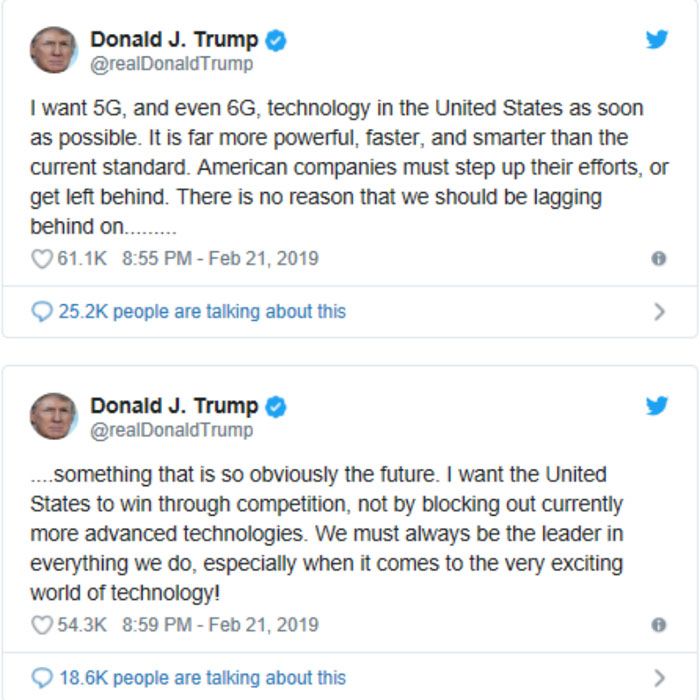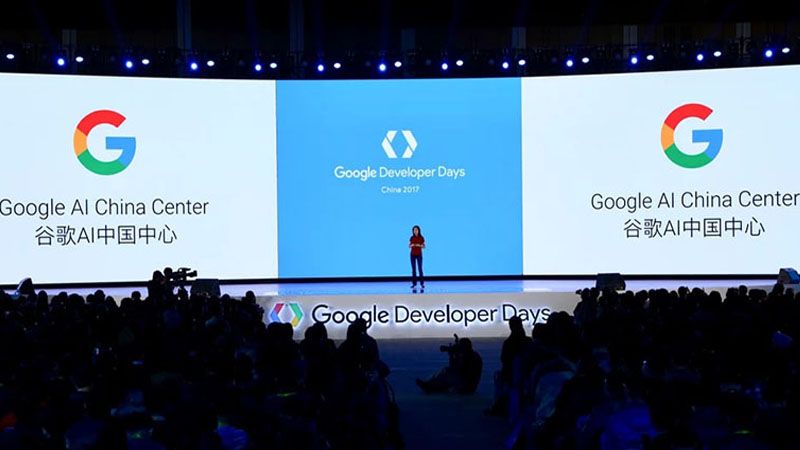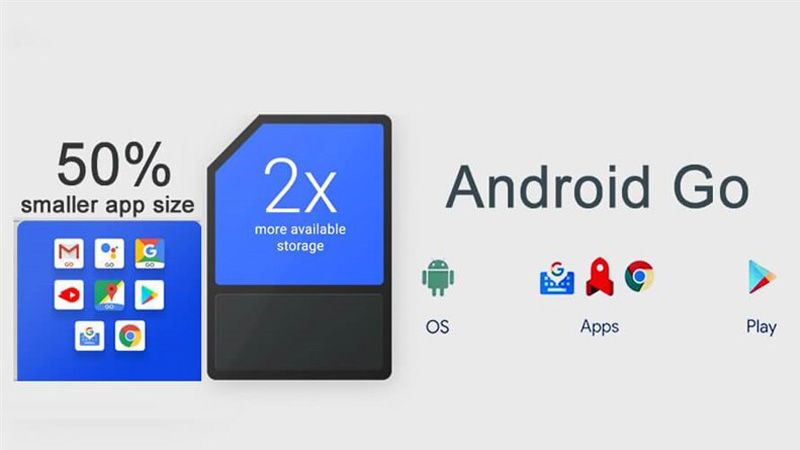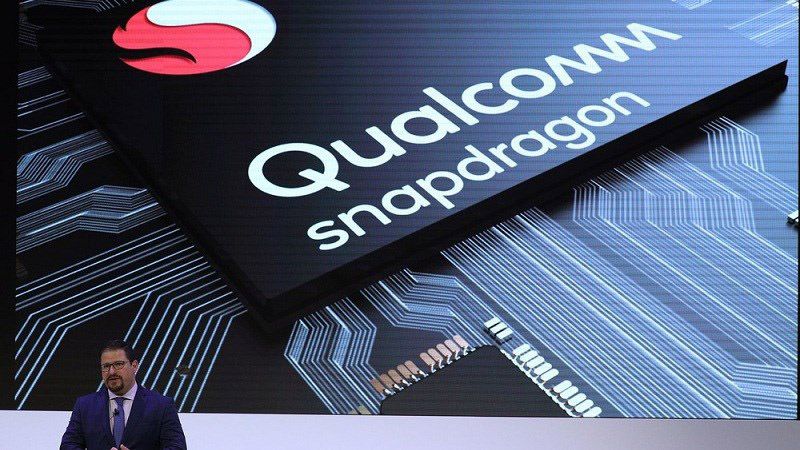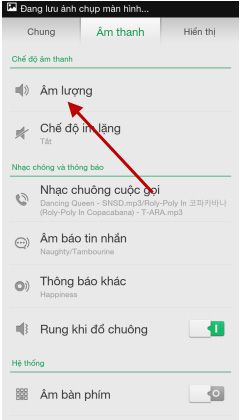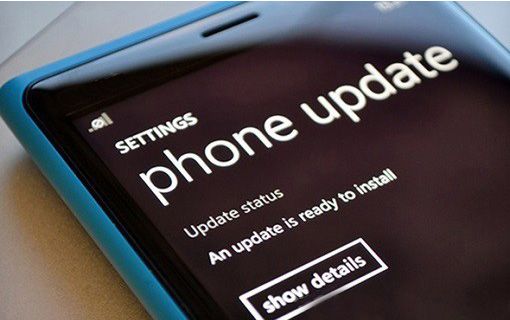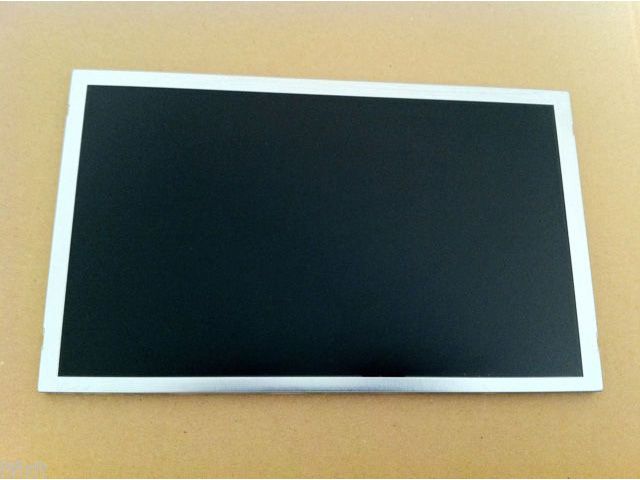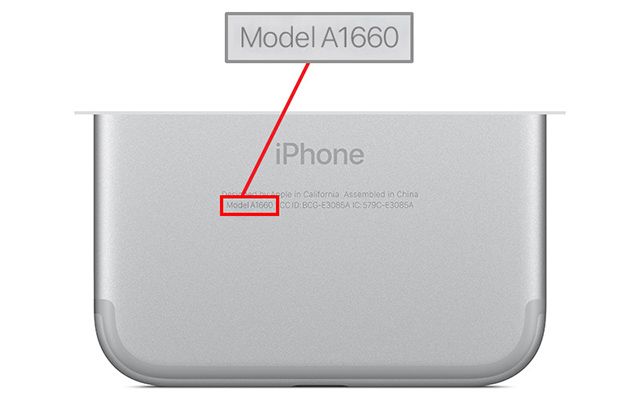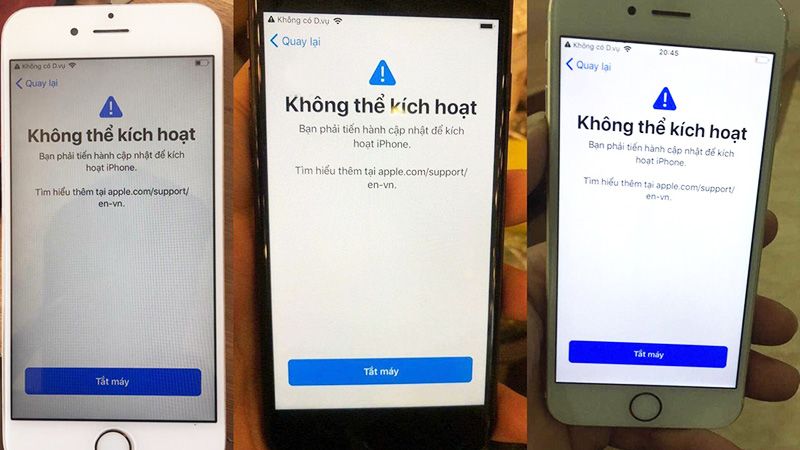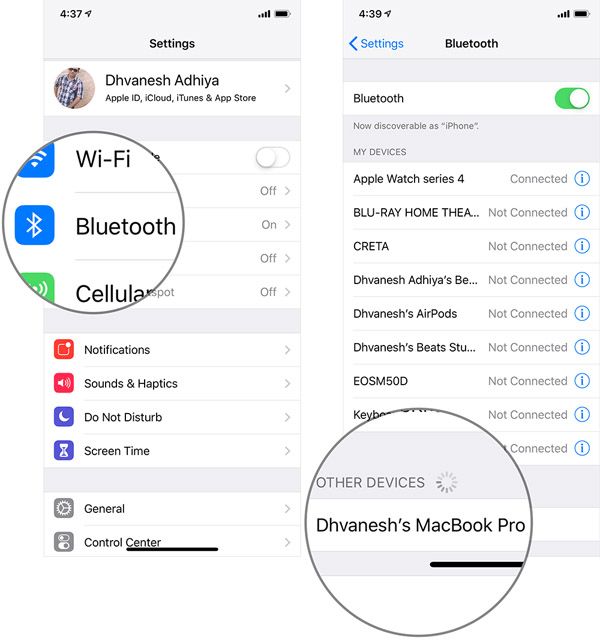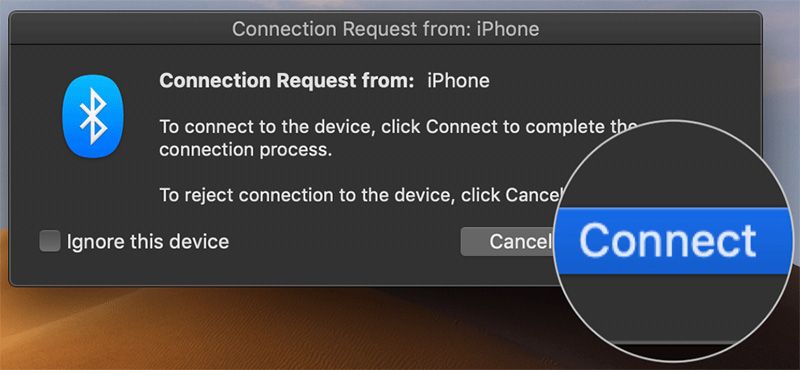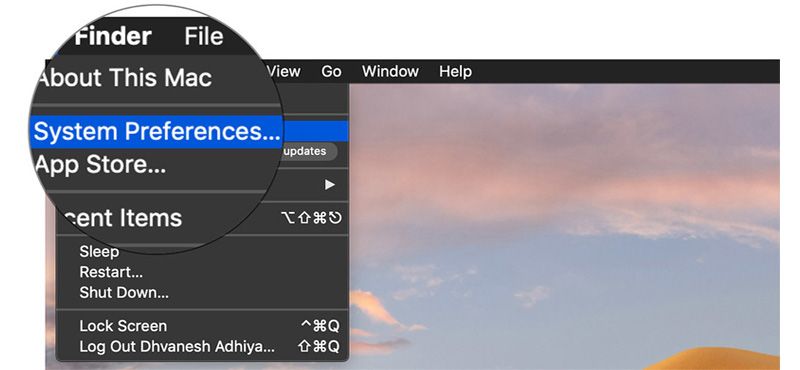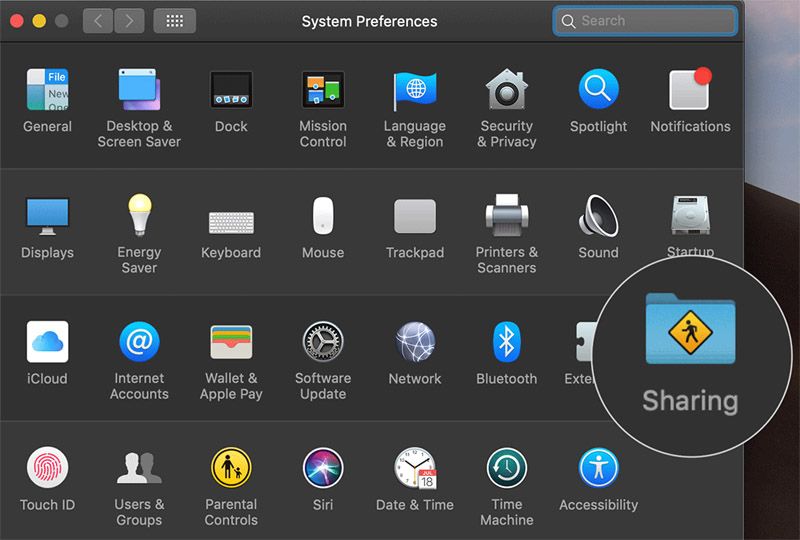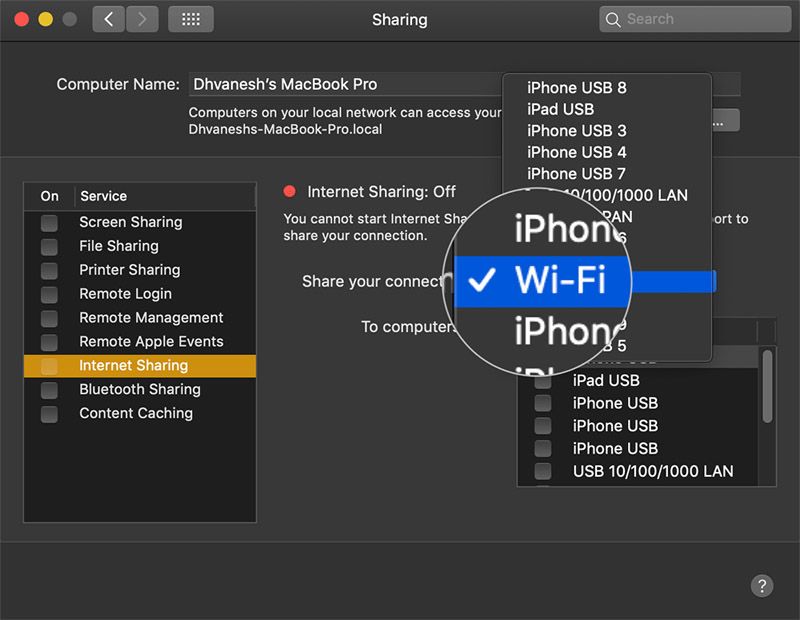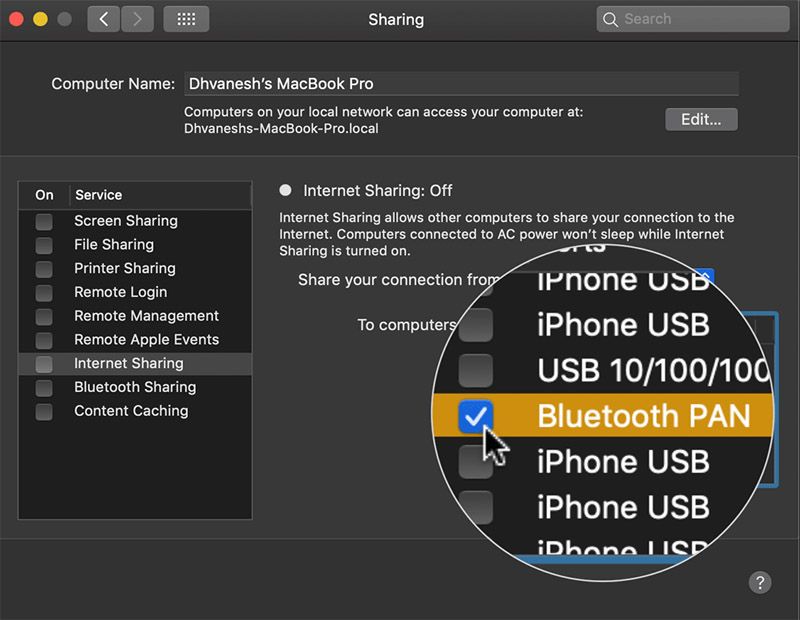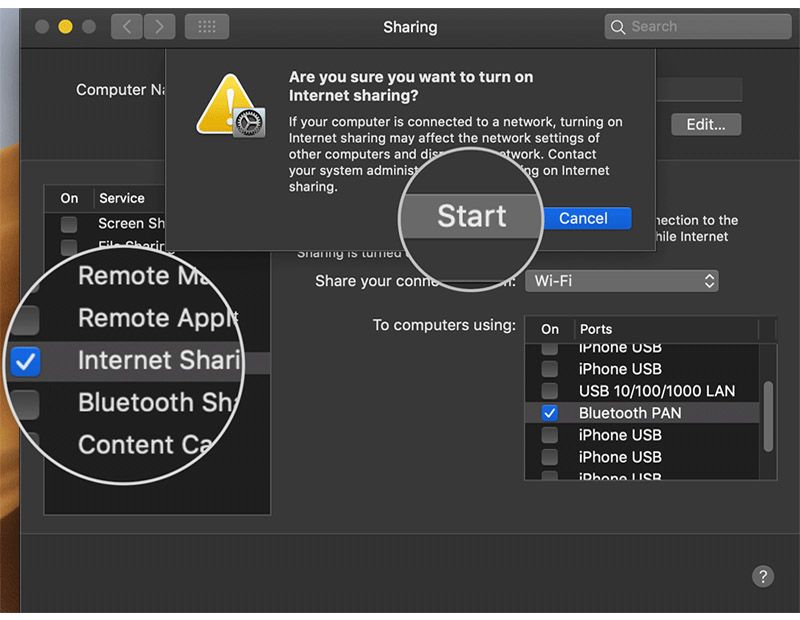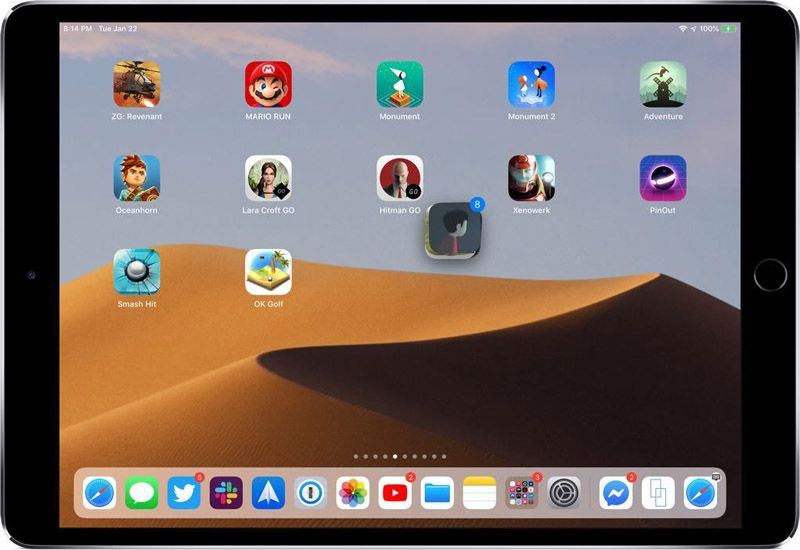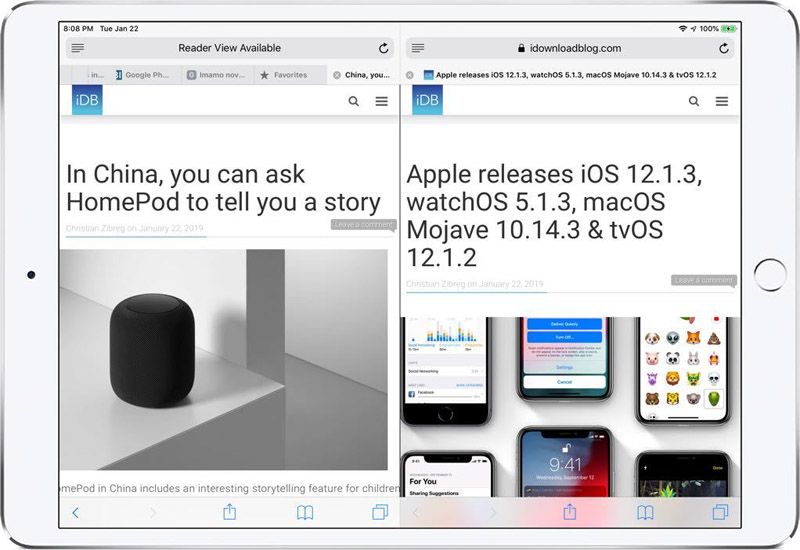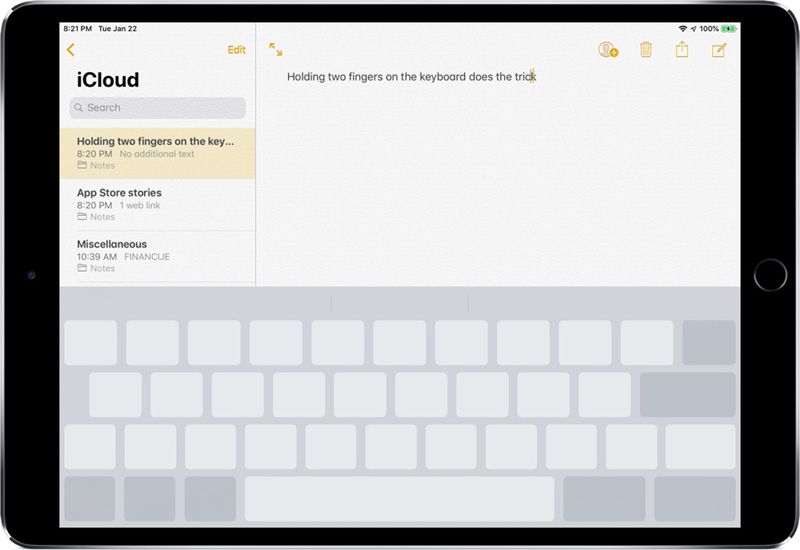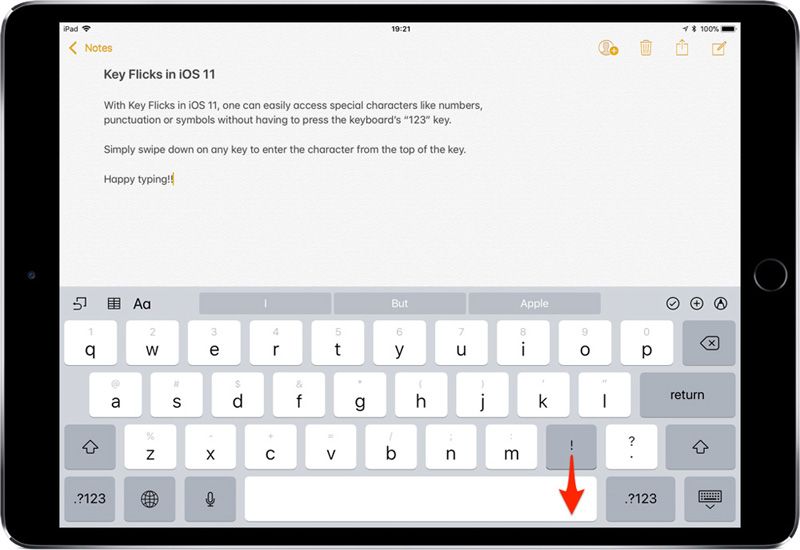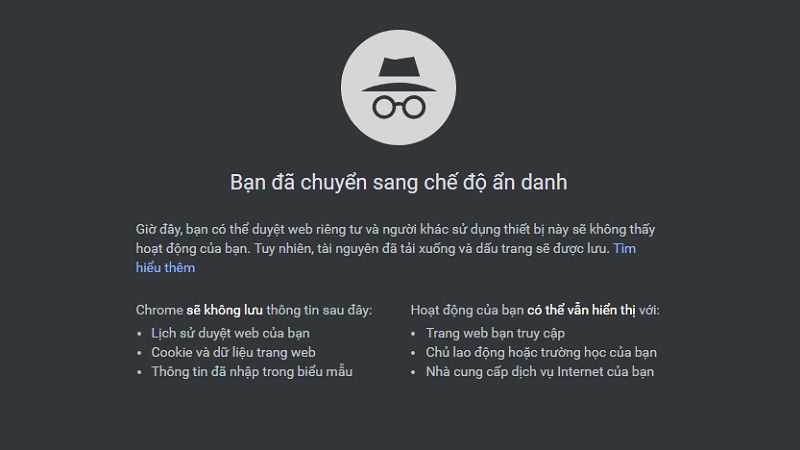5 mối nguy đáng lo ngại nhất của trí tuệ nhân tạo
Trong nhiều trường hợp, trí tuệ nhân tạo (AI) giúp cuộc sống của chúng ta trở nên dễ dàng và thoải mái hơn. Tuy nhiên, nó cũng đi kèm nhiều mối lo ngại khi trở nên quá hiện đại. Dẫu khó có chuyện một ngày máy móc âm mưu xóa sổ loài người như trong phim “Kẻ hủy diệt” nhưng ở một số lĩnh vực, rủi ro mà AI tạo ra là hoàn toàn có thật.
1). Mất kiểm soát
Phát triển một công nghệ mới nghĩa là các nhà nghiên cứu, kỹ sư, giới tài chính và các nhà lãnh đạo phải luôn có quyền kiểm soát hướng đi tiếp theo của nó. Thế nhưng, trường hợp của trí tuệ nhân tạo có phần khác biệt vì ở một chừng mực nhất định, nó có thể tự phát triển hơn nữa mà không cần con người “soi đường chỉ lối”.
Lâu nay, học tập không giám sát (quá trình học tập mà ở đó AI phân tích, xử lý và rút ra các quy tắc từ tập hợp dữ liệu mà không có sự trợ giúp của con người) tốn nhiều thời gian và sai số. Tuy nhiên, tình trạng này sẽ không kéo dài quá lâu khi AI đang ngày càng “thông minh” hơn.
Trong tương lai, việc “dạy” các giới hạn cho AI và kỳ vọng rằng nó sẽ tuân thủ “bài học” là việc làm rất quan trọng để giữ mọi thứ nằm trong tầm kiểm soát của con người và tránh việc trí tuệ nhân tạo được sử dụng cho mục đích xấu.
2). Thất nghiệp
Đây hoàn toàn không phải chuyện đùa. Trí tuệ nhân tạo có thể khiến nhiều người mất việc bởi nó thực sự làm tốt hơn con người ở một số lĩnh vực. Nhiều giao dịch trên thị trường chứng khoán và giao dịch ngân hàng đã chạy hoàn toàn tự động mà không cần sự can thiệp của con người.
Tất nhiên, nhiều ngành nghề mới cũng hình thành cùng với sự phát triển của trí tuệ nhân tạo (thậm chí nhiều hơn số ngành sẽ bị loại bỏ bởi AI sau này), tăng thêm nhu cầu cho thị trường lao động. Tuy nhiên, hầu hết công việc mới được tạo ra bởi AI có yêu cầu hoàn toàn khác biệt và thường cần tiêu chuẩn cao hơn so với những công việc bị xóa sổ.
3). Nhân tính hóa máy móc
Tình trạng này chủ yếu đến từ các công cụ trợ lý kỹ thuật số. Hàng ngày, chúng ta nói chuyện với trợ lý ảo, đặt câu hỏi và nhận câu trả lời. Điều này khiến các nhà xã hội học bày tỏ mối lo ngại. Họ nhận thấy việc nhân tính hóa các thiết bị kỹ thuật là rất nguy hiểm.
Máy móc luôn luôn là máy móc, dù Alexa, Cortana, Bixby, Google Assistant hay Siri nói chuyện với chúng ta tự nhiên như thế nào. Nhân tính hóa máy móc phá hủy khoảng cách giữa con người với máy móc và tạo ra sự phụ thuộc về cảm xúc, có thể dẫn đến các vấn đề tâm lý lâu dài cho nhiều người.
Hãy thử tưởng tượng cảnh con bạn suốt ngày trò chuyện với điện thoại thay vì với bố mẹ...
4). Sự phát triển phụ thuộc vào một số công ty lớn
Những quy tắc và ranh giới cho AI quan trọng hơn so với bất kỳ lĩnh vực nào khác xuất hiện trước đó. Thế nhưng, với tốc độ phát triển chóng mặt của trí tuệ nhân tạo tại một vài tập đoàn lớn, các tổ chức chính phủ chịu trách nhiệm về các quy định hầu như không thể theo kịp.
Như thế có nghĩa là sự phát triển của công nghệ (có thể là quan trọng nhất trên thế giới) đang phụ thuộc vào các công ty tư nhân và kinh doanh theo hướng thu lợi nhuận. Một số dự án đã chỉ ra lợi ích của việc này, nhưng sẽ thật nguy hiểm nếu các công ty bỏ qua nguyên tắc đạo đức để chạy theo lợi nhuận.
5). Đàn áp trong xã hội
Trí tuệ nhân tạo có thể nhận ra con người chỉ trong vài giây, dù họ đang ở trong đám đông. Không những vậy, có những công ty xác định được nhân viên dựa vào cách họ di chuyển con trỏ chuột trên máy tính. Đồng thời, bản ghi âm hay dấu vết của việc sử dụng internet cũng có thể được sử dụng để theo dõi.
Với AI, dữ liệu có thể được tìm kiếm, lọc và phân tích nhanh hơn, hiệu quả hơn nhiều lần. Vì vậy, chính phủ, những kẻ chuyên quyền và chế độ độc tài có nhiều công cụ mạnh hơn để kiểm soát - giám sát người dân và tước đoạt quyền tự do của họ ở một mức độ nhất định.
Còn bạn, bạn e ngại điều gì về trí tuệ nhân tạo? Theo bạn, AI nên được phát triển như thế nào để vừa tận dụng được tối đa lợi ích vừa không gây ra những hệ lụy nghiêm trọng? Cùng chia sẻ quan điểm dưới phần bình luận nhé.